2019-2020-2 20175321吴丁成《网络对抗技术》Exp4 恶意代码分析
一、实践目标
- 监控你自己系统的运行状态,看有没有可疑的程序在运行。
- 分析一个恶意软件,就分析Exp2或Exp3中生成后门软件;分析工具尽量使用原生指令或sysinternals,systracer套件。
- 假定将来工作中你觉得自己的主机有问题,就可以用实验中的这个思路,先整个系统监控看能不能找到可疑对象,再对可疑对象进行进一步分析,好确认其具体的行为与性质。
二、实践内容
- 系统运行监控
- 使用如计划任务,每隔一分钟记录自己的电脑有哪些程序在联网,连接的外部IP是哪里。运行一段时间并分析该文件,综述分析结果。如果想进一步分析的,可以有针对性的抓包。
- 安装配置sysinternals里的sysmon工具,设置合理的配置文件,监控自己主机的重点事可疑行为。
- 恶意软件分析
- 分析该软件在 (1)启动回连 (2)安装到目标机 (3)及其他任意操作时(如进程迁移或抓屏,重要是你感兴趣)
该后门软件
- (1)读取、添加、删除了哪些注册表项
- (2)读取、添加、删除了哪些文件
- (3)连接了哪些外部IP,传输了什么数据(抓包分析)
三、实验步骤
1.系统运行监控
1.1使用schtasks设置计划任务
(1)cmd中使用schtasks指令schtasks /create /TN netstat5321 /sc MINUTE /MO 1 /TR "cmd /c netstat -bn > C:\Users\WaterDice\netstatlog.txt"" 创建计划任务nestat5321

(2)在C盘中创建一个netstat5321.bat脚本,写入以下内容
date /t >> C:\Users\WaterDice\netstat20175321.txt
time /t >> C:\Users\WaterDice\netstat20175321.txt
netstat -bn >> C:\Users\WaterDice\netstat20175321.txt
(3)修改计划程序
打开任务计划程序,可以看到新创建的这个任务:
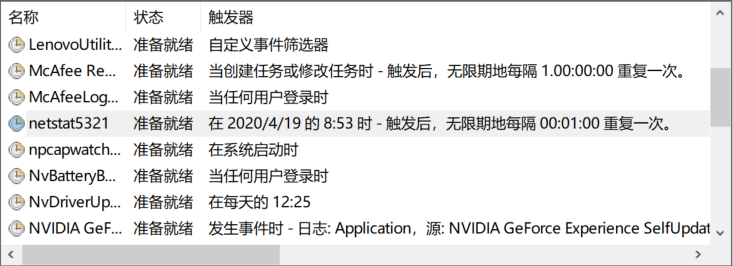
双击此任务,点击操作->编辑,将程序或脚本改为我们创建的netstat5321.bat文件,点击确定。
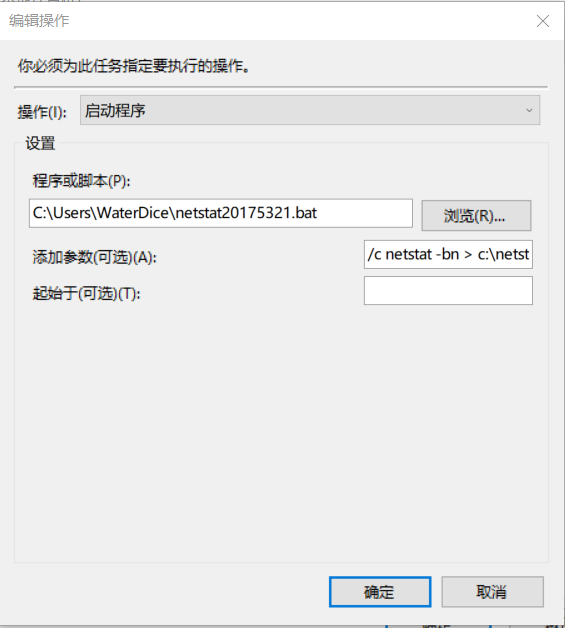

在常规栏勾选不管用户是否登录都要运行、使用最高权限运行
该任务的运行结果都存储在netstat5317.txt文件中:
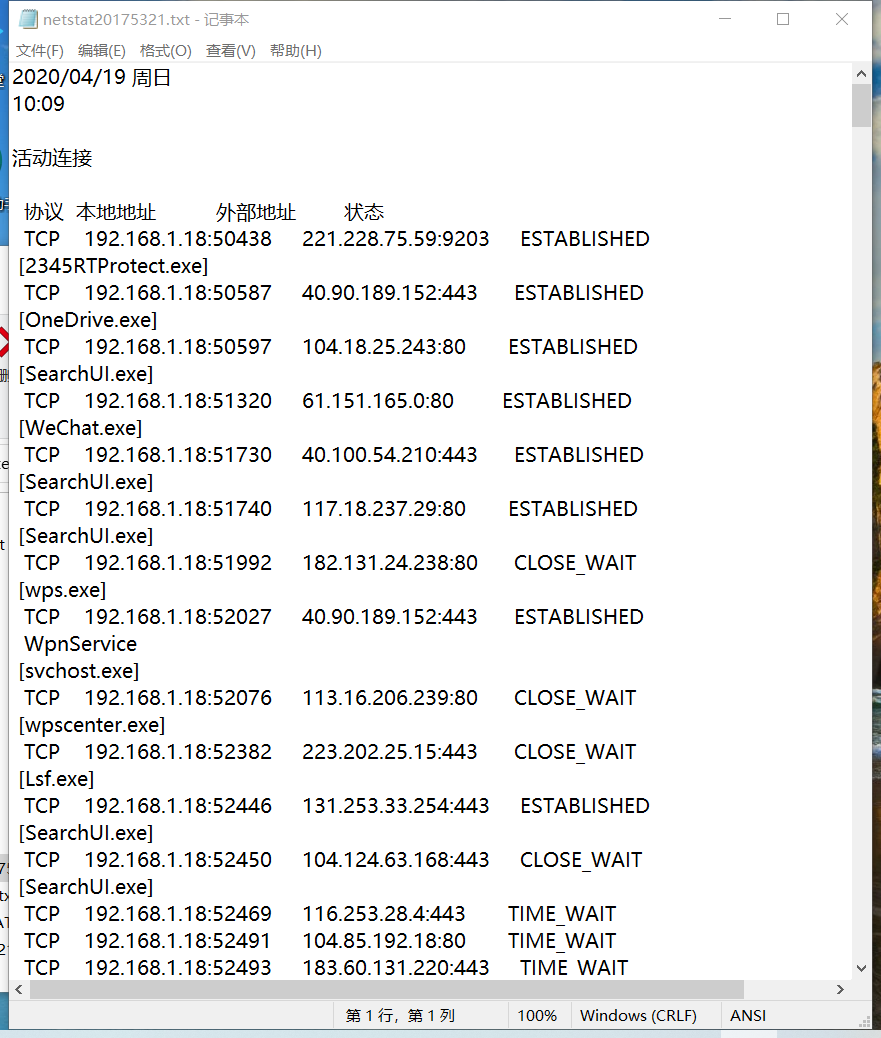
执行一段时间后将txt中的数据导出通过excel表进行整理:
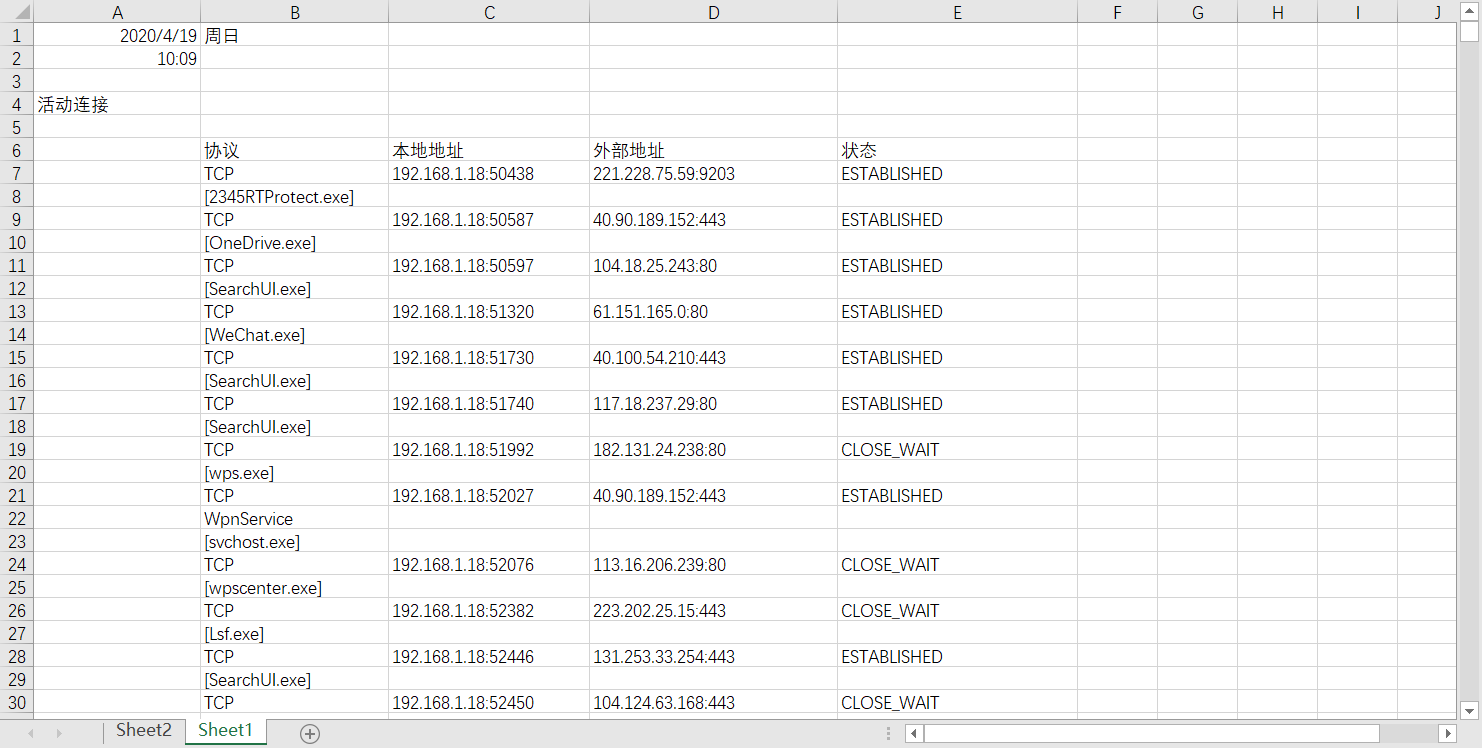
统计图如下:

可以在其中查看自己的电脑中有没有可疑的程序在运行,从这个图中可以看到微信、阿里巴巴保护、浏览器、OneDrive和steam等,并无可疑程序。
1.2使用sysmon工具监控系统
sysmon是由Windows Sysinternals出品的一款Sysinternals系列中的工具。它以系统服务和设备驱动程序的方法安装在系统上,并保持常驻性。sysmon用来监视和记录系统活动,并记录到windows事件日志,可以提供有关进程创建,网络链接和文件创建时间更改的详细信息。
通过收集使用Windows事件集合或SIEM代理生成的事件,然后分析它们,可以识别恶意或异常活动,并了解入侵者和恶意软件在您的网络上如何操作。
下载并解压SysinternalsSuite.zip,在SysinternalsSuite目录中创建配置文件sysmon20175321.xml,该配置文件如下:
<Sysmon schemaversion="10.42">
<!-- Capture all hashes -->
<HashAlgorithms>*</HashAlgorithms>
<EventFiltering>
<!-- Log all drivers except if the signature -->
<!-- contains Microsoft or Windows -->
<ProcessCreate onmatch="exclude">
<Image condition="end with">chrome.exe</Image>
</ProcessCreate>
<ProcessCreate onmatch="include">
<ParentImage condition="end with">cmd.exe</ParentImage>
</ProcessCreate>
<FileCreateTime onmatch="exclude" >
<Image condition="end with">chrome.exe</Image>
</FileCreateTime>
<NetworkConnect onmatch="exclude">
<Image condition="end with">chrome.exe</Image>
<SourcePort condition="is">137</SourcePort>
<SourceIp condition="is">127.0.0.1</SourceIp>
</NetworkConnect>
<NetworkConnect onmatch="include">
<DestinationPort condition="is">80</DestinationPort>
<DestinationPort condition="is">443</DestinationPort>
</NetworkConnect>
<CreateRemoteThread onmatch="include">
<TargetImage condition="end with">explorer.exe</TargetImage>
<TargetImage condition="end with">svchost.exe</TargetImage>
<TargetImage condition="end with">firefox.exe</TargetImage>
<TargetImage condition="end with">winlogon.exe</TargetImage>
<SourceImage condition="end with">powershell.exe</SourceImage>
</CreateRemoteThread>
</EventFiltering>
</Sysmon>
编写完成后cmd中使用管理员身份运行Sysmon64.exe -i sysmon20175321.xml进行安装,点击agree
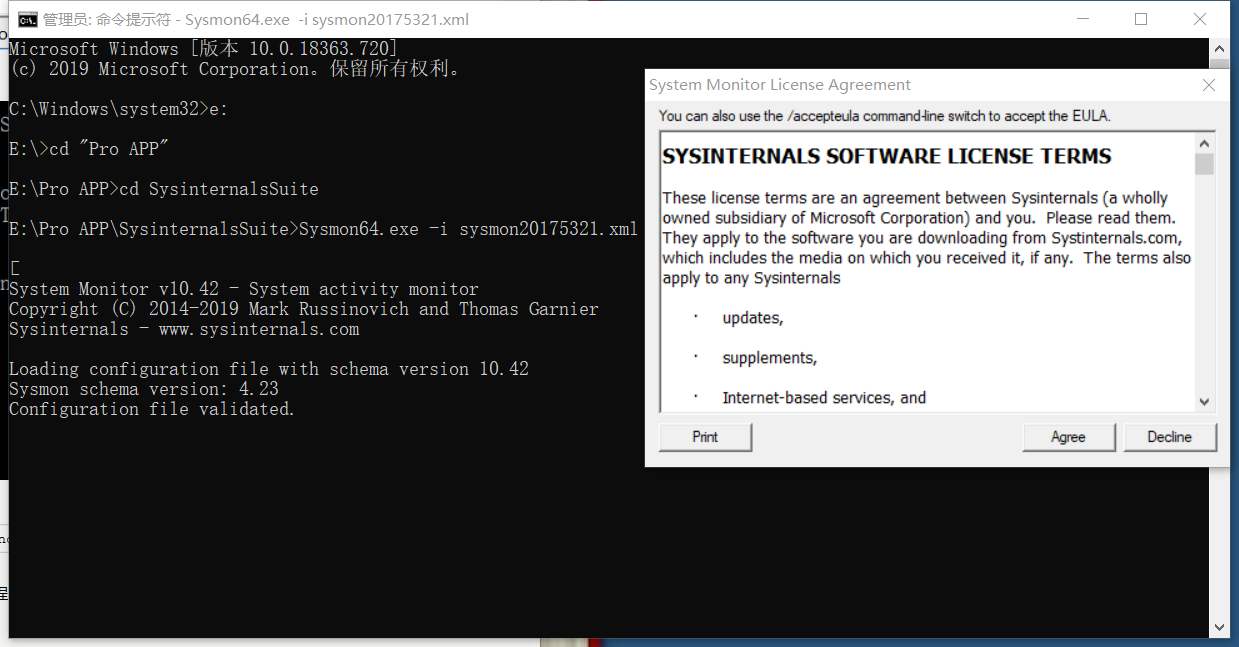
在事件查看器中进入应用程序和服务日志/Microsoft/Windows/Sysmon/Operational便可看到按我们编写的文档进行记录的事件
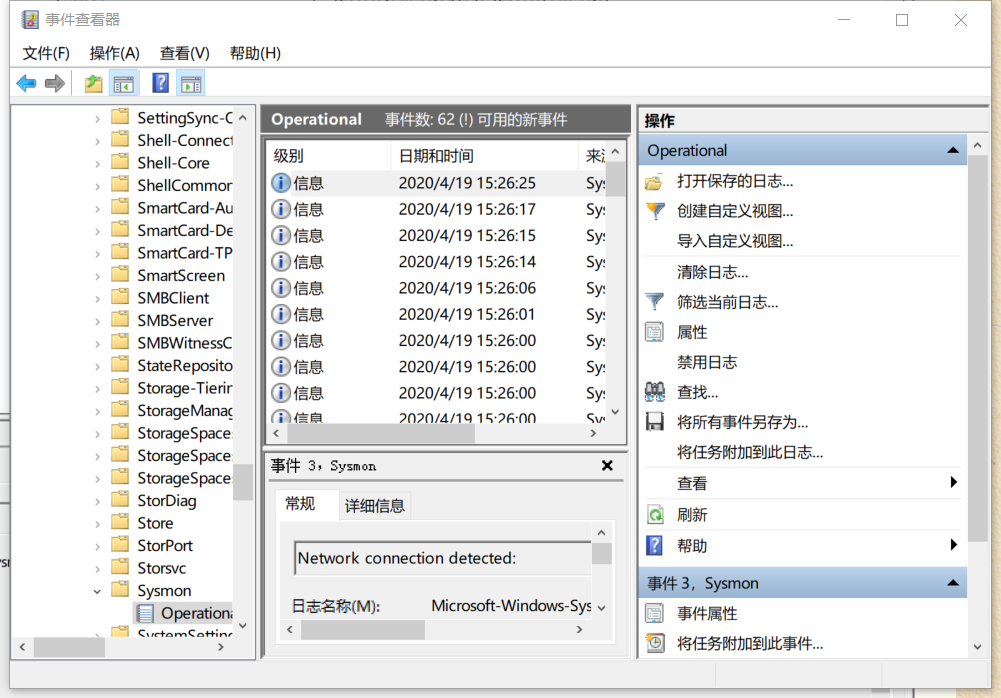
可以看到配置文件记录的第一个日志是打开 E:\Pro APP\SysinternalsSuite\sysmon20175321.xml配置文件
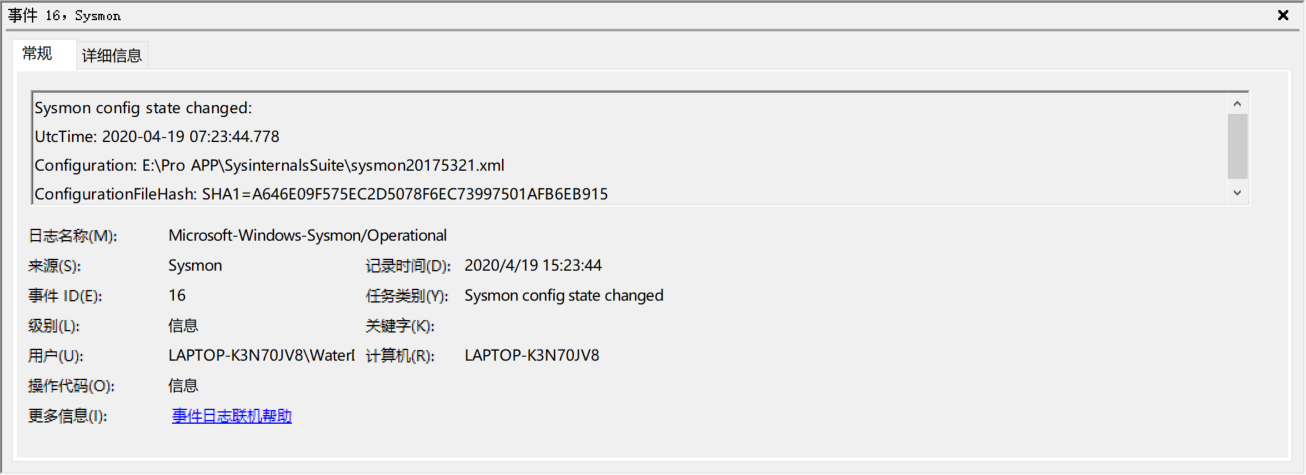
2.恶意软件分析
2.1利用实验3的后门文件进行分析
四、实验总结与体会
1.基础问题回答
(1)如果在工作中怀疑一台主机上有恶意代码,但只是猜想,所有想监控下系统一天天的到底在干些什么。请设计下你想监控的操作有哪些,用什么方法来监控。
- 使用schtasks指令设置一个计划任务,观察一定时间内的联网情况,对其进行数据分析查看是否有可疑的联网程序
- 使用Sysmon等编写配置文件,在事件查看器中的日志查看有无异常事件
(2)如果已经确定是某个程序或进程有问题,你有什么工具可以进一步得到它的哪些信息。
- 最简单的方法,使用VirusTotal分析恶意软件,上传后查看detail